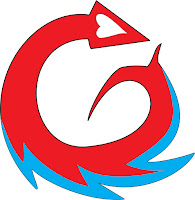 Sobat ingin pandai membuat logo ataupun karakter dengan
menggunakan Corel Draw, maka agan haru belajar terlebih dahulu Dasar. Mungkin
anda akan merasa jenuh apabila mendengar kata dasar, seperti halnya saya dulu
inginnya langsung belajar corel yang tingkatan tinggi. Setelah belajar-belajar
akhirnya saya sadari bahwa belajar dari dasar
Sobat ingin pandai membuat logo ataupun karakter dengan
menggunakan Corel Draw, maka agan haru belajar terlebih dahulu Dasar. Mungkin
anda akan merasa jenuh apabila mendengar kata dasar, seperti halnya saya dulu
inginnya langsung belajar corel yang tingkatan tinggi. Setelah belajar-belajar
akhirnya saya sadari bahwa belajar dari dasarmemang sangat penting. Anda jangan teralalu berambisi ingin langsung menuju jenjang yang lebih tinggi sebelum belajar dasarnya karena pada akhirnya anda sendiri yang akan bingung. Syarat untuk menjadi ahli Corel Draw tidak membutuhkan keahlian khusus yang terpenting adalah terus berlatih membuat logo sebanyak mungkin. Saya anjurkan untuk berlatih membuat logo yang berbeda lebih dari 100 buah. Jangan sekaligus membuat 100 logo dalam satu hari, lakukan secara bertahap misalnya 1-5 logo dalam satu hari, atau kalau tidak ada kesibukan buatlagi logo.
Apa gunanya membuat logo sebanyak itu ?
Dengan berlatih membuat logo yang berbeda-beda, nantinya
anda akan mendapatkan berbagai masalah yang anda tidak tahu caranya. Carilah
cara menyelesaikan masalah itu, dari berbagai masalah nantinya yang bisa anda
pecahkan akan membuat anda semakin banyak mendapatkan pengetahuan tentang Corel
Draw, tetapi saya tekankan disini anda harus memiliki kesabaran yang extra dan
jangan pantang menyerah.
Sekarang buat anda yang sudah berniat untuk belajar membuat
logo tidak usah cape-cape cari guru privat kalau untuk urusan yang satu ini.
Belajar dengan cara outodidak pun bisa, contohnya saja saya ini hanya belajar
dari internet. Karena saya sudah punya cukup banyaklah pengetahuan tentang
corel draw. Saya akan megajarkan
bagaimana dasar Membuat Logo menggunakan Corel Draw bagi Pemula tapi untuk kali
ini satu logo aja yah nanti tinggal anda praktekkan cara ini untuk membuat 100
logo karena caranya sama saja. Sebelum angan memulai ada baiknya menyediakan
bahannya terlebih dahulu :
- · Aplikasi Corel draw
- · Sketsa Logo (gamar logo)
Untuk sketsa logonya
bisa digambar sendiri di kertas kemudian scan masuk ke komputer angan, jika
tidak punya scan bisa juga menggunakan kamera handphone agan, foto sketsa
kemudian masukkan file hasil potretan agan ke komputer. Pada awal belajar corel
Draw saya hanya menggunakan kamera handphone, sekrang karena sudah bisa di
bilang jago jadi saya tidak terlalu bergantung pada sketsa, apa yang ada dalam
fikiran saya langsung bentuk di dalam corel draw. Tapi jangan beranggapan kalau
sketsa itu tidak penting, sketsa itu sangat penting apa lagi buat seorang
pemula itu akan sangat membantu dalam
penentuan bentuk. Kalau anda nanti sudah jadi senior atau handal pakai
sketsa atau tidak tergantung anda. Oke kembali ke topik saya anggap disini anda
telah memasukkan gambar sketsa ke dalam komputer maka selanjutnya ikuti langkah-langkah di bawah :
langkah-langkah membuat Logo Menggunakan Corel Draw :
1.
Buka Corel Draw terlebih dahulu
2.
Masukkan sketsa logo yang telah dibuat, bisa
dengan cara mendrag langsung sketsa dari komputer ke layar Corel Draw
3.
Mulailah pengeditan dengan menggunakan ellipse
tool seperti gambar. Ini untuk permulaan kita sebaiknya menggunakan ellipse
tool karena lebih mudah menurut saya.
4.
Klik kanan pada Ellipse pilih Convert to Curves
, liat gambar
5.
Edit Ellipse mengikuti seketsa yang ada di
belakang caranya select Ellipse lalu
klik Shape tool hingga muncul tanda panah berwarna biru seperti pada gambar
kemudian klik kanan lalu pilih Cusp, lakukan ini pada sisi atas bawah , kiri
kanan.
7.
Edit hingga ellipse seperti sketsa yang kita
buat. dengan cara menarik tanda panah yang berwarna biru.
8.
Sekarang tinggal diwarnai sesuai ke inginan kita.
Untuk Teknik pewarnaan akan saya ajarkan pada postingan selanjutnya, jadi update terus blog ini jika
anda ingin menjadi mahir corel draw. Buat yang masi belum paham silahkan
bertanya ……..



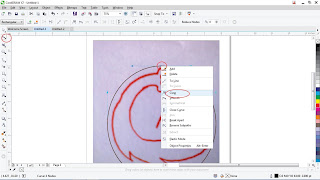



0 comments:
Post a Comment